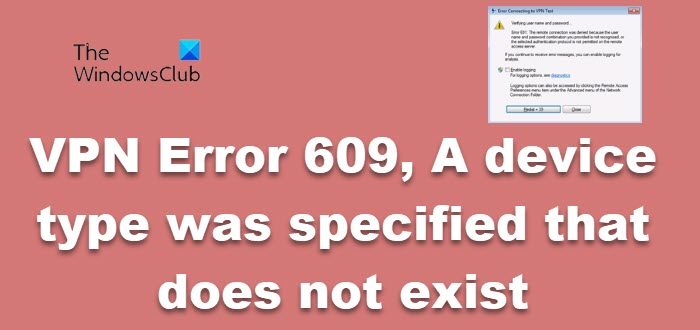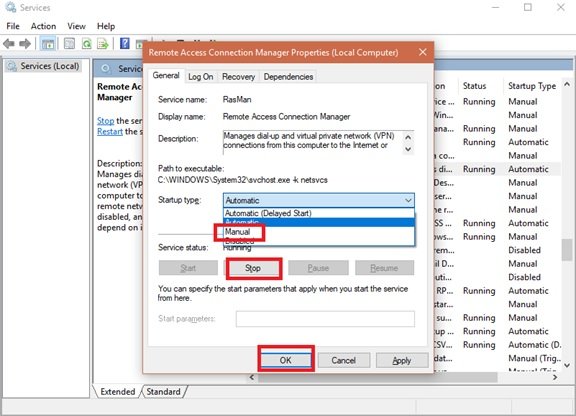Download PC Repair Tool to quickly find & fix Windows errors automatically
VPNs come with many benefits like online obscurity, encryption for exchanging data and access to geographically blocked web content, and so on. But, like all technological innovations, VPNs are prone to developing snags and troubleshooting may be needed. There are numerous commonplace problems faced by the majority of VPN users. While few can be fixed by checking settings and altering them, few may require exhaustive troubleshooting. Occasionally, you may even need to contact tech support for either company VPN provider or any VPN service you use. Building on this, we discuss the fix for VPN Error 609.
Error 609 on VPN occurs if a non-existing device type was specified. It can also when your Windows operating system becomes corrupted. This error displays the message:
A device type was specified that does not exist
Common symptoms
- VPM Error 609 will appear and crash the current program window
- Your computer crashes frequently showing Error 609 On VPN while running the same program
- Your Windows runs slowly, and mouse or keyboard input is inactive
- Occasional freezing of the system
Typically, this error is communicated by the VPN Client present on your system. When Error 609 occurs, opening programs get slower and response time lags. Also, the user may experience crashes and freezes when multiple applications are running.
Possible Causes
This error usually occurs when the connecting VPN device (AKA Miniport) is not configured properly. If that isn’t the case, there can be numerous causes of this error including extreme startup entries, registry errors, hardware/RAM decline, fragmented files, malware, spyware, unnecessary or redundant program installations and so on.
This problem happens if the virtual WAN miniports for PPTP/L2TP are not installed or corrupted. You can confirm the issue by following the below steps:
- Open ‘Device Manager’
- Click on ‘View‘ in the toolbar and select ‘Show hidden devices‘
- Expand the machine name node.
- Under ‘Network Adapters‘ node, see if WAN Miniport (PPTP) and WAN Miniport (L2TP) are present
Once the issue is identified, if simply rebooting the system does not help, you can fix them using the below fixes:
1] Use Windows built-in diagnostic
The possible solution for this kind of common VPN errors is a built-in diagnostic with repair is provided in Windows. This is provided for the ‘missing Miniport’ issue for VPN connections which are created locally. Clicking ‘Diagnostic’ button which is shown on the Error page of the VPN connection gives a ‘repair’ option, which will try to fix the issue automatically, provided that it finds the issue to be Miniport missing.
Similar errors:
- Location is not available, A device which does not exist was specified
- Error 0x800701b1, A device which does not exist was specified
2]: Start/Stop Remote Access Connection Manager
The Remote Access Connection Manager (rasman) service is responsible for handling how your computer connects to the internet through services like dial-up and VPN. Sometimes, a glitch in this service can trigger VPN Error 609. This service often loads by default when the Windows system is turned on. This file can sometimes take up a lot of system resources, so if you do not use a VPN or dial-up connection, you may want to disable it on the computer. You can disable it following the below steps:
- Click the ‘Start’ button and then type ‘services.msc’ into the search bar and press the ‘Enter’ button.
- Scroll down the list of ‘Local Services’ to locate the ‘Remote Access Connection Manager’.
- Now ‘Right-click’ the service and select ‘Properties’.
- Click the drop-down menu next to ‘Startup Type’ and select ‘Manual’.
- Click the ‘Stop’ button under service status and hit ‘OK’ to disable the Remote Access Connection Manager.
Now check if the error is resolved.
Read: Common VPN error codes troubleshooting & solutions.
In all probabilities, these fixes should resolve this error. But, if the VPN still cannot be connected, the only way out is to get in touch with customer support.
Related:
- VPN Error 789, The L2TP connection attempt failed
- VPN error 812, Connection prevented because of a policy configured on RAS/VPN server
- VPN Error 720, Error connecting to a VPN Connection
- Error 13801, IKE authentication credentials are unacceptable
- VPN Error 800, The remote connection was not made because the attempted VPN tunnels failed.
Ankit Gupta is a writer by profession and has more than 7 years of global writing experience on technology and other areas. He follows technological developments and likes to write about Windows & IT security. He has a deep liking for wild life and has written a book on Top Tiger Parks of India.
Виртуальные частные сети имеют множество преимуществ, таких как скрытие информации в сети, шифрование для обмена данными и доступа к географически заблокированному веб-контенту и т. Д. Но, как и все технологические инновации, VPN склонны к возникновению проблем, и может потребоваться устранение неполадок. Большинство пользователей VPN сталкивается с множеством обычных проблем. Хотя немногие из них можно исправить, проверив настройки и изменив их, для некоторых может потребоваться исчерпывающее устранение неполадок. Иногда вам может даже потребоваться обратиться в службу технической поддержки любого поставщика VPN-услуг компании или любой службы VPN, которую вы используете. Основываясь на этом, мы обсуждаем исправление для VPN. Ошибка 609.
Ankit Gupta is a writer by profession and has more than 7 years of global writing experience on technology and other areas. He follows technological developments and likes to write about Windows & IT security. He has a deep liking for wild life and has written a book on Top Tiger Parks of India.
Виртуальные частные сети имеют множество преимуществ, таких как скрытие информации в сети, шифрование для обмена данными и доступа к географически заблокированному веб-контенту и т. Д. Но, как и все технологические инновации, VPN склонны к возникновению проблем, и может потребоваться устранение неполадок. Большинство пользователей VPN сталкивается с множеством обычных проблем. Хотя немногие из них можно исправить, проверив настройки и изменив их, для некоторых может потребоваться исчерпывающее устранение неполадок. Иногда вам может даже потребоваться обратиться в службу технической поддержки любого поставщика VPN-услуг компании или любой службы VPN, которую вы используете. Основываясь на этом, мы обсуждаем исправление для VPN. Ошибка 609.
Ошибка 609 в VPN возникает, если был указан несуществующий тип устройства. Это может также произойти при повреждении вашей операционной системы Windows. Эта ошибка отображает сообщение:
Указан несуществующий тип устройства.
Общие симптомы
- Появится ошибка VPM 609, которая приведет к сбою текущего окна программы.
- Ваш компьютер часто выходит из строя, показывая ошибку 609 на VPN при запуске той же программы
- Ваша Windows работает медленно, а ввод с помощью мыши или клавиатуры неактивен
- Периодическое зависание системы
Обычно об этой ошибке сообщает клиент VPN, присутствующий в вашей системе. При возникновении ошибки 609 программы открываются медленнее, а время отклика увеличивается. Кроме того, у пользователя могут возникать сбои и зависания при запуске нескольких приложений.
Возможные причины
Эта ошибка обычно возникает, когда подключающееся устройство VPN (AKA Miniport) не настроено должным образом. Если это не так, может быть множество причин этой ошибки, включая чрезмерные записи при запуске, ошибки реестра, отказ оборудования / ОЗУ, фрагментированные файлы, вредоносное ПО, шпионское ПО, ненужные или избыточные установки программ и т. Д.
Эта проблема возникает, если минипорты виртуальной глобальной сети для PPTP / L2TP не установлены или повреждены. Вы можете подтвердить проблему, выполнив следующие действия:
- Открыть ‘Диспетчер устройств‘
- Нажмите на ‘Вид‘на панели инструментов и выберите ‘Показать скрытые устройства‘
- Разверните узел имени машины.
- Под ‘Сетевые адаптеры‘узел, проверьте наличие минипорта WAN (PPTP) и минипорта WAN (L2TP)
После выявления проблемы, если простая перезагрузка системы не помогает, вы можете исправить их, используя следующие исправления:
1]Используйте встроенную диагностику Windows:
Возможное решение для такого рода распространенных ошибок VPN — встроенная диагностика с исправлением, предоставляемая в Windows. Это предусмотрено для ‘отсутствует минипорт‘проблема для VPN-подключений, которые создаются локально. Нажатие ‘Диагностическийкнопка, которая отображается на странице ошибки VPN-соединения, даетремонт‘, который попытается решить проблему автоматически, если обнаружит, что проблема отсутствует в Miniport.
2]: Запуск / остановка диспетчера подключений удаленного доступа:
Служба диспетчера подключений удаленного доступа (rasman) отвечает за то, как ваш компьютер подключается к Интернету через такие службы, как коммутируемое соединение и VPN. Иногда сбой в этой службе может вызвать ошибку VPN 609. Эта служба часто загружается по умолчанию при включении системы Windows. Этот файл иногда может занимать много системных ресурсов, поэтому, если вы не используете VPN или модемное соединение, вы можете отключить его на компьютере. Вы можете отключить его, выполнив следующие действия:
- Щелкните значок «Начинать«кнопка, а затем введите»services.msc‘в строку поиска и нажмите’Войти‘ кнопка.
- Прокрутите список «Местные службы‘найти’Диспетчер подключений удаленного доступа‘.
- Сейчас же ‘Щелкните правой кнопкой мыши«сервис и выберите»Характеристики‘.
- Щелкните раскрывающееся меню рядом с «Тип запуска‘и выберите’Руководство‘.
- Щелкните значок «Останавливаться‘кнопка под статусом услуги и нажмите’Ok‘, чтобы отключить диспетчер подключений удаленного доступа.
Теперь проверьте, устранена ли ошибка.
Читать: Устранение неполадок с распространенными кодами ошибок VPN и их решения.
По всей вероятности, эти исправления должны устранить эту ошибку. Но, если VPN по-прежнему не может быть подключена, единственный выход — связаться со службой поддержки.
| Номер ошибки: | Ошибка 609 | |
| Название ошибки: | Powerpoint Converter Error 609 | |
| Описание ошибки: | Ошибка 609: Возникла ошибка в приложении Microsoft Powerpoint. Приложение будет закрыто. Приносим извинения за неудобства. | |
| Разработчик: | Microsoft Corporation | |
| Программное обеспечение: | Microsoft Powerpoint | |
| Относится к: | Windows XP, Vista, 7, 8, 10, 11 |
Основы «Powerpoint Converter Error 609»
«Powerpoint Converter Error 609» — это стандартная ошибка времени выполнения. Разработчики программного обеспечения пытаются обеспечить, чтобы программное обеспечение было свободным от этих сбоев, пока оно не будет публично выпущено. Ошибки, такие как ошибка 609, иногда удаляются из отчетов, оставляя проблему остается нерешенной в программном обеспечении.
Ошибка 609 может столкнуться с пользователями Microsoft Powerpoint, если они регулярно используют программу, также рассматривается как «Powerpoint Converter Error 609». Таким образом, конечные пользователи предупреждают поставщиков о наличии ошибок 609 проблем, предоставляя информацию разработчику. Затем Microsoft Corporation нужно будет исправить эти ошибки в главном исходном коде и предоставить модифицированную версию для загрузки. Таким образом при выполнении обновления программного обеспечения Microsoft Powerpoint, он будет содержать исправление для устранения проблем, таких как ошибка 609.
Что генерирует ошибку времени выполнения 609?
Сбой во время выполнения Microsoft Powerpoint, как правило, когда вы столкнетесь с «Powerpoint Converter Error 609» в качестве ошибки во время выполнения. Следующие три наиболее значимые причины ошибок выполнения ошибки 609 включают в себя:
Ошибка 609 Crash — Номер ошибки вызовет блокировка системы компьютера, препятствуя использованию программы. Когда Microsoft Powerpoint не может обеспечить достаточный вывод для данного ввода или действительно не знает, что выводить, он часто путает систему таким образом.
Утечка памяти «Powerpoint Converter Error 609» — Когда Microsoft Powerpoint обнаруживает утечку памяти, операционная система постепенно работает медленно, поскольку она истощает системные ресурсы. Возможные причины из-за отказа Microsoft Corporation девыделения памяти в программе или когда плохой код выполняет «бесконечный цикл».
Ошибка 609 Logic Error — логическая ошибка возникает, когда компьютер производит неправильный вывод, даже если вход правильный. Это может произойти, когда исходный код Microsoft Corporation имеет уязвимость в отношении передачи данных.
Как правило, такие Microsoft Corporation ошибки возникают из-за повреждённых или отсутствующих файлов Powerpoint Converter Error 609, а иногда — в результате заражения вредоносным ПО в настоящем или прошлом, что оказало влияние на Microsoft Powerpoint. Как правило, решить проблему можно заменой файла Microsoft Corporation. В качестве дополнительного шага по устранению неполадок мы настоятельно рекомендуем очистить все пути к неверным файлам и ссылки на расширения файлов Microsoft Corporation, которые могут способствовать возникновению такого рода ошибок, связанных с Powerpoint Converter Error 609.
Типичные ошибки Powerpoint Converter Error 609
Частичный список ошибок Powerpoint Converter Error 609 Microsoft Powerpoint:
- «Ошибка Powerpoint Converter Error 609. «
- «Недопустимый файл Powerpoint Converter Error 609. «
- «Возникла ошибка в приложении Powerpoint Converter Error 609. Приложение будет закрыто. Приносим извинения за неудобства.»
- «Powerpoint Converter Error 609 не может быть найден. «
- «Powerpoint Converter Error 609 не может быть найден. «
- «Ошибка запуска в приложении: Powerpoint Converter Error 609. «
- «Powerpoint Converter Error 609 не работает. «
- «Powerpoint Converter Error 609 остановлен. «
- «Ошибка пути программного обеспечения: Powerpoint Converter Error 609. «
Обычно ошибки Powerpoint Converter Error 609 с Microsoft Powerpoint возникают во время запуска или завершения работы, в то время как программы, связанные с Powerpoint Converter Error 609, выполняются, или редко во время последовательности обновления ОС. Запись ошибок Powerpoint Converter Error 609 внутри Microsoft Powerpoint имеет решающее значение для обнаружения неисправностей электронной Windows и ретрансляции обратно в Microsoft Corporation для параметров ремонта.
Источник ошибок Powerpoint Converter Error 609
Проблемы Powerpoint Converter Error 609 могут быть отнесены к поврежденным или отсутствующим файлам, содержащим ошибки записям реестра, связанным с Powerpoint Converter Error 609, или к вирусам / вредоносному ПО.
В основном, осложнения Powerpoint Converter Error 609 связаны с:
- Недопустимые разделы реестра Powerpoint Converter Error 609/повреждены.
- Вирус или вредоносное ПО, которые повредили файл Powerpoint Converter Error 609 или связанные с Microsoft Powerpoint программные файлы.
- Powerpoint Converter Error 609 ошибочно удален или злонамеренно программным обеспечением, не связанным с приложением Microsoft Powerpoint.
- Другое программное приложение, конфликтующее с Powerpoint Converter Error 609.
- Поврежденная установка или загрузка Microsoft Powerpoint (Powerpoint Converter Error 609).
Продукт Solvusoft
Загрузка
WinThruster 2023 — Проверьте свой компьютер на наличие ошибок.
Совместима с Windows 2000, XP, Vista, 7, 8, 10 и 11
Установить необязательные продукты — WinThruster (Solvusoft) | Лицензия | Политика защиты личных сведений | Условия | Удаление
Приветствую всех сторонников.
Я столкнулся с такой проблемой: периодически раз в неделю, а может и две, после выключения и повторного включения компьютера VPN не подключается, ошибка 609 «Указан тип устройства, которого не существует» (Указанный тип устройства не не существует) вылетает).
Похоже на то
Все работает нормально, L2TP соединение установлено
Выключаем, затем включаем компьютер, возникает ошибка, при этом в панели управления мы видим следующее: тип устройства изменился на SSTP и связь больше не увеличивается
Единственный выход — отключить Ethernet и перезагрузить систему
После этого все чудесным образом возвращается на свои места
В сети вся информация, связанная с этой ошибкой и ее решением для Windows Vista, соответственно, мне не помогла (Windows 8.1).
Вы пробовали рекомендации из этой статьи http://support.microsoft.com/kb/953795/en?
Какой антивирус установлен? Если от третьего лица, удалите его временно, попробуйте удалить это соединение и создать его снова. Переустановить откатить обновить драйверы сетевой карты.
Источник: https://answers.microsoft.com/ru-ru/windows/forum/all/vpn-l2tp- error-609 / fd221888-f7a4-42bb-b3f2-a9d711dfec1a
В Операционной системе Windows, будь то 7 или XP, зачастую возникают ошибки. Но в сообщении которое нам выдает система написанно только error и код ошибки, это конечно же не полная информация. Нам хотелось бы знать больше — например: 1. Код ошибки; 2. Описание (почему эта ошибка возникла); 3. И конечно же самое главное — это Как устранить ошибку в Windows. Так вот в данной статье мы рассмотрим все эти разделы, и все существующие коды ошибок начиная с error 600 и заканчивая error 800!
Код ошибки 52
: Не удалось подключиться к сети из-за существования совпадающих имен. Метод устранения: Эта ошибка обычно возникает при регистрации компьютера в сети. Причина — совпадение IP-адреса VPN-соединения (этот адрес назначается автоматически) с IP-адресом, который уже есть в системе. Проверьте, какой адрес назначен DVB-плате, Адаптеру 1394, Адаптеру Microsoft замыкание на себя, или иному подключению, если таковое имеется, в общем случае он должен быть 192.168.138.138 (маска 255.255.255.0).
Ошибка 600, 601, 603, 606, 607, 610, 613, 614, 616, 618, 632, 635, 637, 638, 645:
Произошла внутренняя ошибка Windows. Метод устранения: Перезагрузите компьютер. Если ошибка не исчезает, то проверьте Ваш компьютер на предмет наличия вирусов. Удалите недавно установленные программы, либо отмените недавние изменения в настройках Windows, если такие были.
Ошибка 604, 605, 608, 609, 615, 620:
Файл телефонной книги подсистемы удаленного доступа Windows и текущая конфигурация Удаленного Доступа к Сети несовместимы друг с другом. Метод устранения: Перезагрузите компьютер. Если ошибка не исчезает, то удалите и заново создайте VPN соединение.
Ошибка 611:
Внутренняя конфигурация сети Windows некорректно настроена. Метод устранения: Перезагрузите компьютер и убедитесь, что локальная сеть нормально функционирует на Вашем компьютере. Если ошибка не исчезает, то обращайтесь в службу технической поддержки.
Ошибка 612:
Внутренняя конфигурация сети Windows некорректно настроена. Метод устранения: Аналогично ошибке 611. Кроме того, ошибка может быть вызвана нехваткой ресурсов (памяти)
Ошибка 617:
Windows находится в процессе подключения к Интернету, либо произошла внутренняя ошибка Windows. Метод устранения: Подождите несколько минут. Если подключение не установилось, и при повторном подключении ошибка повторяется, то перезагрузите компьютер.
Ошибка 619:
Неправильно настроены параметры безопасности VPN соединения, VPN-трафик блокируется на пути к шлюзу, либо настройки VPN не вступили в действие. Метод устранения: В свойствах VPN соединения откройте вкладку «Безопасность» — должно быть выбрано «Обычные (рекомендуемые параметры)» и должна быть галочка «Требуется шифрование данных (иначе отключаться)». Перезагрузите компьютер и попробуйте подключиться еще раз. Проверьте настройки Вашего брандмауэра, и, если не уверены в их правильности, отключите его.
Ошибка 629:
VPN соединение было разорвано по причине плохого качества связи либо после неудачного согласования. Метод устранения: Обращайтесь в службу технической поддержки.
Ошибка 633:
Модем уже используется или не сконфигурирован для исходящих звонков. Метод устранения: Устройство VPN, которое должно быть использовано сетью, не может быть открыто. Обращайтесь в службу технической поддержки.
Ошибка 635:
Произошла ошибка в Windows. Метод устранения: Попробуйте переустановить VPN соединение, либо Windows целиком. Если ничего не помогает — обращайтесь в службу технической поддержки.
Ошибка 642:
Вашему компьютеру присвоено имя NetBIOS, уже используемое в сети. Метод устранения: Поменяйте имя компьютера, Мой компьютер — Свойства — закладка «Имя компьютера» — в разделе «Идентификация».
Ошибка 650, 721:
Сервер VPN не отвечает на запросы. Метод устранения: Проверьте настройки сетевого адаптера и убедитесь, что локальная сеть у Вас работает. Если Вы все проверили, но ошибок не обнаружили — звоните в техническую поддержку.
Ошибка 678, 718, 769:
Отсутствует отклик от VPN (PPPoE) сервера. Метод устранения: Проверьте, работает ли у Вас локальная сеть. Проверьте настройки VPN (PPPoE) соединения и настройки Вашего фаерволла (если он установлен на Вашем компьютере). Если ничего не помогло, то обращайтесь в службу технической поддержки.
Ошибка 691:
Неправильно введен логин или пароль, либо закончились средства на счету. Метод устранения: Убедитесь, что при вводе логина и пароля клавиша «Caps Lock» на клавиатуре выключена, и установлена английская раскладка. Если Вы уверены, что правильно вводите логин и пароль, и у Вас имеются средства на счету (это Вы можете проверить в личном кабинете), то обратитесь в службу технической поддержки нашей сети.
Ошибка 734:
Протокол управления PPP-связью был прерван. Метод устранения: Проверьте настройки безопасности vpn-соединения: откройте вкладку «Безопасность» — должно быть выбрано «Обычные (рекомендуемые параметры)» и должна СТОЯТЬ галочка «Требуется шифрование данных (иначе отключаться)»
Ошибка 735:
Неправильно настроено VPN соединение. Метод устранения: Убедитесь, что в настройках сети (а точнее в настройках протокола TCP/IP) VPN соединения не указан конкретный IP-адрес, и все параметры получаются автоматически. Все о ошибках в Windows на http://www.windows2.ru/
Ошибка 741, 742, 743, 789:
Неверно настроены параметры шифрования. Выбран неверный тип VPN соединения. Метод устранения: Зайдите в настройки VPN соединения, и отключите пункт «шифрование данных». Зайдите в настройки VPN соединения и на вкладке «Сеть» из списка «Тип VPN» выберите «PPTP VPN». Попробуйте повторно подключиться.
Ошибка 797:
В настройках компьютера указано уже использующееся имя. Метод устранения: В настройках сетевой идентификации в поле «имя компьютера» введите Ваш логин, а в поле «рабочая группа» введите «crystalnet» (без кавычек).
Код ошибки 800:
Отсутствует доступ к VPN серверу. Метод устранения: Убедитесь, что у Вас включена локальная сеть и она работает, и что в настройках VPN сервера в поле «Имя компьютера» указан адрес «192.168.1.1» (без кавычек). Попробуйте пересоздать подключение, в случае неудачи обратитесь в службу техподдержки.
Некоторые из этих ошибок уже канули в наше диалапное прошлое, но большинство до сих пор мучают расслабленных АДСЛ-ем пользователей:)
Иногда службы поддержки таганрогских провайдеров интернет ленятся объяснять что за ошибка выскочила у пользователя и как ее исправить. Мне эта таблица помогала долгие годы (и щас тоже иногда помогает), думаю, вам она тоже будет полезна (может время съэкономит).
Итак, поехали:
- Ошибка 600 Операция не завершена.
- Ошибка 601 Обнаружен неверный индекс порта.
- Ошибка 602 Указанный порт уже открыт.
- Ошибка 603 Буфер вызывающей программы слишком мал.
- Ошибка 604 Была указана некорректная информация.
- Ошибка 605 Информация порта не может быть установлена.
- Ошибка 606 Указанный порт не подключен.
- Ошибка 607 Обнаружено неверное событие.
- Ошибка 608 Указанное устройство не существует.
- Ошибка 609 Указанный тип устройства не существует.
- Ошибка 610 Был указан неверный буфер.
- Ошибка 611 Указанный маршрут недоступен.
- Ошибка 612 Указанный маршрут не локализован.
- Ошибка 613 Указано неверное сжатие.
- Ошибка 614 Доступный буфер недостаточен.
- Ошибка 615 Указанный порт не найден.
- Ошибка 616 Асинхронный запрос не завершен.
- Ошибка 617 Модем уже отключен.
- Ошибка 618 Указанный порт не открыт.
- Ошибка 619 Указанный порт не подключен.
- Ошибка 620 Конечная точка не может быть определена.
- Ошибка 621 Система не смогла открыть телефонную книгу.
- Ошибка 622 Система не смогла загрузить телефонную книгу.
- Ошибка 623 Система не смогла найти запись в телефонной книге для данного подключения.
- Ошибка 624 Система не смогла обновить файл телефонной книги.
- Ошибка 625 Система нашла в телефонной книге неверную информацию.
- Ошибка 626 Строка не может быть загружена.
- Ошибка 627 Ключ не может быть найден.
- Ошибка 628 Подключение прервано.
- Ошибка 629 Подключение прервано удаленным компьютером.
- Ошибка 630 Модем отключен из-за аппаратной неисправности.
- Ошибка 631 Пользователь отключил модем.
- Ошибка 632 Определен неверный размер структуры.
- Ошибка 633 Модем уже используется или не сконфигурирован для исходящих звонков.
- Ошибка 634 Ваш компьютер не может быть зарегистрирован в удаленной сети.
- Ошибка 635 Неизвестная ошибка.
- Ошибка 636 Устройство, подключенное к порту, отличается от ожидаемого.
- Ошибка 637 Обнаруженная строка не может быть конвертирована.
- Ошибка 638 Истекло время запроса.
- Ошибка 639 Асинхронная сеть недоступна.
- Ошибка 640 Произошла ошибка в NetBIOS.
- Ошибка 641 Сервер не может определить место ресурсов NetBIOS, необходимых для поддержки клиента.
- Ошибка 642 Одно из имен NetBIOS вашего компьютера уже зарегистрировано в удаленной сети.
- Ошибка 643 Сетевой адаптер сервера неисправен.
- Ошибка 644 Вы не будете получать сетевые сообщения.
- Ошибка 645 Внутренняя ошибка аутентификации.
- Ошибка 646 Запрещен доступ в это время суток.
- Ошибка 647 Пользователь блокирован.
- Ошибка 648 Срок действия пароля этого пользователя истек.
- Ошибка 649 Пользователь не имеет прав доступа.
- Ошибка 650 Сервер удаленного доступа не отвечает.
- Ошибка 651 Модем сообщил об ошибке.
- Ошибка 652 Получен не распознанный ответ модема.
- Ошибка 653 Запрашиваемый модемом макрос не найден в разделе.INF-файла устройства.
- Ошибка 654 Команда или ответ в разделе.INF-файла устройства обращается к неопределенному макросу.
- Ошибка 655 -макрос не найден в разделе.INF-файла устройства.
- Ошибка 656 -макрос в разделе.INF-файла устройства содержит неопределенный макрос.
- Ошибка 657 .INF-файл не может быть открыт.
- Ошибка 658 Слишком длинное имя устройства в.INF-файле устройства или.INI-файле медиа.
- Ошибка 659 .INI-файл медиа обращается к неизвестному имени устройства.
- Ошибка 660 .INF-файл устройства не содержит ответов для команд.
- Ошибка 661 В.INF-файле устройства отсутствует команда.
- Ошибка 662 Произошла попытка установить макрос, не указанный в разделе.INF-файла устройства.
- Ошибка 663 .INI-файл медиа обращается к устройству неизвестного типа.
- Ошибка 664 Системе не хватает памяти.
- Ошибка 665 Модем неправильно сконфигурирован.
- Ошибка 666 Модем не функционирует. =)))))))))))
- Ошибка 667 Системе не удается прочесть.INI-файл медиа.
- Ошибка 668 Соединение было прервано.
- Ошибка 669 Параметры использования.INI-файла медиа недействительны.
- Ошибка 670 Системе не удается прочесть имя раздела в.INI-файле медиа.
- Ошибка 671 Системе не удается прочесть тип устройства в.INI-файле медиа.
- Ошибка 672 Системе не удается прочесть имя устройства в.INI-файле медиа.
- Ошибка 673 Системе не удается прочесть частоту использования в.INI-файле медиа.
- Ошибка 674 Системе не удается прочесть максимальную скорость передачи данных в.INI-файле медиа.
- Ошибка 675 Системе не удается прочесть максимальную скорость подключения в.INI-файле медиа.
- Ошибка 676 Телефонная линия занята.
- Ошибка 677 Вместо модема ответил человек, сука такая!
- Ошибка 678 Отсутствует ответ.
- Ошибка 679 Система не смогла определить несущую.
- Ошибка 680 Отсутствует гудок в линии.
- Ошибка 681 Модем сообщает об общей ошибке.
- Ошибка 691 В доступе отказано по причине недействительности имени пользователя и/или пароля.
- Ошибка 692 Аппаратная неисправность модема.
- Ошибка 695 Конечный автомат не запущен.
- Ошибка 696 Конечный автомат уже запущен.
- Ошибка 697 Цикл ответа не завершен.
- Ошибка 699 Ответ модема вызвал переполнение буфера.
- Ошибка 700 Слишком длинная расширенная команда в.INF-файле устройства.
- Ошибка 701 Модем перешел на скорость подключения, не поддерживаемую COM-драйвером.
- Ошибка 703 Подключению необходима информация от вас, однако приложение не разрешает взаимодействие с пользователем.
- Ошибка 704 Номер callback недействителен.
- Ошибка 705 Режим авторизации недействителен.
- Ошибка 707 Произошла ошибка, относящаяся к протоколу X.25.
- Ошибка 708 Срок действия учетной записи истек.
- Ошибка 709 При изменении пароля на сервере произошла ошибка. Возможно, пароль слишком короткий или совпадает с предыдущим паролем.
- Ошибка 710 Во время общения с модемом была обнаружена ошибка последовательного переполнения.
- Ошибка 711
Менеджер службы удаленного доступа не может быть запущен.
Дополнительная информация содержится в журнале учета событий (логе). - Ошибка 712 Инициализирован двусторонний порт. Подождите несколько секунд и перенаберите номер.
- Ошибка 713 Не доступны активные линии ISDN.
- Ошибка 714 Для произведения звонка отсутствуют доступные каналы ISDN.
- Ошибка 715 Из-за плохого качества телефонной линии происходит слишком много ошибок.
- Ошибка 716 IP-конфигурация сервиса удаленного доступа не может быть использована.
- Ошибка 717 Не доступны IP-адреса на статическом наборе IP-адресов сервиса удаленного доступа.
- Ошибка 718 Время ожидания ответа удаленного компьютера истекло.
- Ошибка 719 Подключение было прервано удаленным компьютером.
- Ошибка 720
Попытка подключения не удалась по причине конфликта протоколов
управления PPP между вашим компьютером и удаленным компьютером. - Ошибка 721 Удаленный компьютер не отвечает.
- Ошибка 722 От удаленного компьютера были получены неверные данные. Эти данные были проигнорированы.
- Ошибка 723 Слишком длинный номер телефона, включая префикс и суффикс.
- Ошибка 726 Протокол IPX не может быть использован при дозвоне более чем одним модемом одновременно.
- Ошибка 728 Система не может найти IP-адаптер.
- Ошибка 729 SLIP не может быть использован, пока не установлен IP-протокол.
- Ошибка 731 Протокол не сконфигурирован.
- Ошибка 732 Ваш компьютер и удаленный компьютер конфликтуют по поводу протоколов управления PPP.
- Ошибка 733 Ваш компьютер и удаленный компьютер конфликтуют по поводу протоколов управления PPP.
- Ошибка 734 Протокол управления соединением PPP был прерван.
- Ошибка 735 Запрашиваемый адрес был отвергнут сервером.
- Ошибка 736 Удаленный компьютер прервал протокол управления.
- Ошибка 737 Обнаружено закольцовывание.
- Ошибка 738 Сервер не присвоил адрес.
- Ошибка 739
Запрашиваемый удаленным сервером протокол аутентификации не может
использовать сохраненный пароль. Перезвоните, введя пароль явным
образом. - Ошибка 740 Обнаружен недопустимый сценарий подключения.
- Ошибка 741 Локальный компьютер не поддерживает требуемый тип кодирования данных.
- Ошибка 742 Удаленный компьютер не поддерживает требуемый тип кодирования данных.
- Ошибка 743 Удаленный сервер требует кодирования данных.
- Ошибка 751
Номер callback содержит недопустимые символы. Допустимы только
следующие символы: от 0 до 9, T, P, W, (,), -, @, а также пробел. - Ошибка 752 Во время обработки скрипта была обнаружена синтаксическая ошибка.
- Ошибка 753 Соединение не может быть разорвано, потому что оно было создано мульти-протокольным роутером.
- Ошибка 754 Система не смогла найти многоканальный пучок.
- Ошибка 755
Система не смогла произвести автоматический набор, потому что данное
подключение требует использование специфических параметров. - Ошибка 756 Это подключение уже устанавливается.
- Ошибка 757
Сервис удаленного доступа не может быть запущен автоматически.
Дополнительная информация содержится в журнале учета событий (логе). - Ошибка 758 Совместное использование подключения к интернету уже активировано в это подключении.
- Ошибка 760 Во время активации возможностей роутинга произошла ошибка.
- Ошибка 761 Во время активации совместного использования подключения к интернету для данного подключения произошла ошибка.
- Ошибка 763
Совместное использование подключения к интернету не может быть
активировано. Кроме подключения, которое должно использоваться
совместно, присутствуют 2 либо более подключений по локальной сети. - Ошибка 764 Не установлен считыватель смарт-карты.
- Ошибка 765
Совместное использование подключения к интернету не может быть
активировано. Локальная сеть уже сконфигурирована на автоматическое
назначение IP-адреса. - Ошибка 766 Система не смогла найти сертификаты.
- Ошибка 767
Совместное использование подключения к интернету не может быть
активировано. Избранная для частной сети конфигурация поддерживает
более одного IP-адреса. Для активации совместного использования
подключения к интернету переконфигурируйте локальную сеть на
использование единого IP-адреса. - Ошибка 768 Попытка подключения не удалась из-за повреждения кодированных даннных.
- Ошибка 769 Указанное место звонка находится вне пределов досягаемости.
- Ошибка 770 Удаленная машина отвергла попытку подключения.
- Ошибка 771 Попытка подключения не удалась из-за занятости системы.
- Ошибка 772 Сетевое аппаратное обеспечение удаленного компьютера не совместимо с запрашиваемым типом подключения.
- Ошибка 773 Попытка подключения не удалась, потому что номер, на который производится звонок, изменился.
- Ошибка 774 Попытка подключения не удалась из-за временной неисправности. Попробуйте подключиться еще раз.
- Ошибка 775 Звонок был блокирован удаленным компьютером.
- Ошибка 776 Звонок не может быть соединен, потому что вызываемый номер активировал режим «Не Беспокоить».
- Ошибка 777 Попытка подключения не удалась, потому что модем удаленного компьютера неисправен.
- Ошибка 778 Не возможно произвести идентификацию сервера.
- Ошибка 779 Для того чтобы произвести звонок, используя данное подключение, вам необходимо использовать смарт-карту.
- Ошибка 780 Использованная функция недействительна для данного подключения.
- Ошибка 781 Попытка кодирования не удалась, потому что не было найдено ни одного действительного сертификата.
P.S. провайдеры!!! а почему у вас на сайтах этих кодов не найти???
Перезагрузите компьютер. Если ошибка не исчезает, попробуйте удалить текущее VPN-соединение и создать новое с помощью . Проверьте Ваш компьютер на предмет наличия вирусов. Удалите недавно установленные программы, либо отмените недавние изменения в настройках Windows, если такие были.
Ошибки 604, 605, 608, 609, 615, 620
Телефонная книга подсистемы удаленного доступа Windows и текущая конфигурация Удаленного Доступа к Сети несовместимы друг с другом.
Перезагрузите компьютер. Если ошибка не исчезает, то удалите и заново создайте VPN соединение с помощью универсального установщика VPN для Windows .
Ошибки 611, 612
Внутренняя конфигурация сети Windows некорректно настроена.
- Используя специализированную утилиту диагностики сети (АДИС) из пакета клиентского софта , проделайте следующее:
- Запустите утилиту
- Перейдите на вкладку «Автодиагностика» и нажмите «Запустить процесс»
- По окончанию процесса утилита предложит исправить ошибки, в том случае, если они были найдены. Нажмите «Да».
- Если ошибка не исправлена, перезагрузите компьютер и убедитесь, что локальная сеть нормально функционирует на Вашем компьютере. Если ошибка не исчезает, то обращайтесь в службу тех. поддержки. Кроме того, ошибка может быть вызвана нехваткой ресурсов (памяти) на Вашем компьютере. Попробуйте закрыть запущенные программы
Ошибка 617
Windows находится в процессе подключения к Интернету, либо произошла внутренняя ошибка Windows.
Подождите несколько минут. Если подключение не установилось, и при повторном подключении ошибка повторяется, то перезагрузите компьютер.
Ошибка 619
Неправильно настроены параметры безопасности VPN соединения, VPN-трафик блокируется на пути к шлюзу, либо настройки VPN не вступили в действие.
- В свойствах VPN соединения откройте вкладку «Безопасность» — должно быть выбрано «Обычные (рекомендуемые параметры)» и должна быть снята галочка «Требуется шифрование данных (иначе отключаться)». Перезагрузите компьютер и попробуйте подключиться еще раз.
- Вы также можете удалить существующее VPN-соединение и создать новое автоматически, используя универсальный инсталлятор VPN для Windows .
Ошибка 624
- Отсутствует файл RASPHONE.PBK в {папка с Windows}/system32/RAS
или… Documents and Settings/{ваш юзер или все юзеры}/Application Data/Microsoft/Network/Connections/Pbk
. Если файл присутствует, то попробуйте переименовать его во что-то другое, например RASPHONE.OLD
, также можно запустить rasphone.exe
, может помочь. - Стоит запрет на создание подключения. — Разрешить пользователям создавать новые подключения.
- Запрещён доступ к папке Documents and Settings/All Users/Application Data/Microsoft/Network/Connections/Pbk
— Открыть доступ к папке. Но скорее всего проблему удастся решить таким образом: снять галку с пункта «Только для чтения» в свойствах файла Rasphone.pbk
.
Внимание!!!
Если Вы не имеете навыков администрирования операционной системы Windows, производить описанные действия самостоятельно не рекомендуется! Обратитесь в службу техподдержки по телефону 49-69-00.
Ошибка 629
Такой тип ошибки возникает, когда отсутствует связь между вашим компьютером и сервером доступа.
- Скачайте пакет клиентского софта
- Проверьте правильность подключения вашего оборудования к сети.
- Возможно, не подключен кабель локальной сети или плохой контакт в разъемах.
- Возможно, неправильно работает сетевой адаптер вашего компьютера. Для устранения неисправности может потребоваться переустановка драйвера сетевого адаптера.
- Возможно, произошел обрыв кабеля или сервер доступа отключен.
Ошибка 650
Сервер удаленного доступа не отвечает. Недоступен сервер доступа в Интернет.
- Проверьте, включено ли «Подключение по локальной сети», исправна ли сетевая карта, исправен ли сетевой кабель, правильно-ли выставлен ли в настройках IP-соединения IP-адрес клиента.
- Скачайте пакет клиентского софта , установите и запустите специальную утилиту диагностики подключений (АДИС — ассистент диагностики и подключений к сети), перейдите в раздел «Автодиагностика» и запустите процесс. По окончании диагносцирования Вам будет предложено исправить найденные ошибки. Нажмите «Да» (исправить). Если ошибка не исчезла, проделайте операции, описанные в пунктах 2 — 4.
Ошибка 651
В случае подключения к виртуальной частной сети (VPN) при настройке подключения, вероятно, был задан неправильный адрес TCP/IP, или сервер, к которому выполняется попытка подключения, в настоящий момент недоступен. Доступность сервера можно узнать у службы техподдержки (49-69-00).
Ошибка 678
Не удалось установить подключение, поскольку удаленный компьютер не ответил на запрос подключения. Выполните следующие действия:
- Проверьте правильность имени узла или IP-адреса конечного сервера и повторите попытку подключения. Чтобы просмотреть свойства подключения, щелкните нужное подключение правой кнопкой мыши, выберите команду «Свойства», а затем просмотрите сведения на вкладке «Общие». Для получения дополнительных сведений обратитесь в техподдержку.
- Попытки подключения могут блокироваться сетевым устройством, таким как брандмауэр, или в результате перегрузки сети. Для получения дополнительных сведений обратитесь к администратору.
Ошибка 691
Проблема при подключении к VPN.
- Нет денег на счету пользователя.
- Неправильно указан логин или пароль.
- Неправильно указан в настройках сервер VPN.
- Установлена блокировка лицевого счета клиента в системе статистики.
Ошибка 718
Подключение по протоколу PPP было инициализировано, но его не удалось установить, поскольку удаленный компьютер не ответил своевременно или его ответ был недопустимым.
- Попробуйте ввести в поле «Имя пользователя» имя домена и имя пользователя в следующем формате: ДОМЕНимя_пользователя
и повторите попытку подключения. - Попытки подключения могут блокироваться сетевым устройством, таким как брандмауэр, или в результате перегрузки сети. Попробуйте установить подключение позже. Для получения дополнительных сведений обратитесь к администратору.
- Возможно, необходимо установить обновленные драйверы сетевого карты или другого коммуникационного устройства. Дополнительные сведения можно получить у изготовителя оборудования.
Ошибка 721
Удаленный компьютер не отвечает.
Эта проблема может возникнуть, если брандмауэром сети не разрешен трафик по протоколу GRE. GRE представляет собой IP-протокол 47. PPTP использует GRE для туннелирования данных. Для решения этой проблемы следует настроить брандмауэр сети на разрешение GRE-протокола 47. Следует также убедиться, что брандмауэром сети разрешен трафик TCP через порт 1723. Для установления VPN-подключения с использованием PPTP должны быть выполнены оба этих условия.
Ошибка 735
Запрошенный адрес был отвергнут сервером.
Вы неправильно настроили VPN-соединение для доступа в сеть Интернет. Скорее всего в настройках TCP/IP соединения VPN вы прописали конкретный IP-адрес, когда он должен выделяется автоматически.
Ошибка 737
Локальный и удаленный компьютер, участвовавшие в сеансе связи PPP, являются одним и тем же компьютером. Это означает, что устройство, например модем, на линии получает отраженные символы обратно. Попробуйте выполнить на устройствах операцию сброса.
Для серверов других изготовителей это может означать, что удаленный сервер перед соединением пытается выполнить вход в систему в режиме телетайпа (TTY). Настройку терминала при использовании после установления связи можно выполнить на вкладке безопасность
Ошибки 741 — 743.
Неверно настроены параметры шифрования.
Зайдите в настройки VPN соединения, и во вкладке «Безопасность» отключите пункт «шифрование данных».
Ошибка 769
Вероятнее всего, сетевой адаптер отключен в диспетчере устройств.
Включите сетевой адаптер и повторите попытку подключения.
Ошибка 789
Выбран неверный тип VPN соединения
Зайдите в настройки VPN соединения и на вкладке «Сеть» из списка «Тип VPN» выберите «Автоматически». Попробуйте повторно подключиться.
Ошибка 800
Проблема при подключении к VPN
Возможные причины:
- Фаерволл блокирует исходящие запросы на VPN соединения, что в принципе случается, но не так часто.
- Запрос по какой-либо причине не доходит до сервера, т.е. возможно магистральное оборудование вашего сегмента не пропускает запрос в силу возникшей нагрузки или сбоя.
- Сервер отправляет ответ о невозможности подключиться т.к. в данный момент наблюдается большое число одновременных попыток соединения с Вашего аккаунта.
- По каким-то причинам не работает Ваш комплект оборудования.
Возможные исправления:
- Проверить включено и работает в этот момент времени.
- Проверить прохождение сигнала командой ping
к vpn-серверу. - Перезагрузить свой компьютер.
- Обратитесь в службу технической поддержки по телефону 49-69-00.